Kuinka AHCI otetaan käyttöön
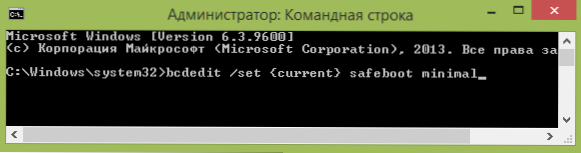
- 1451
- 54
- Gustavo Senger
Tämä ohje kuvaa, kuinka AHCI -tila sallitaan tietokoneissa, joissa on Intel -piirisarja Windows 8: ssa (8.1) ja Windows 7 käyttöjärjestelmän asennuksen jälkeen. Jos Windowsin asentamisen jälkeen käynnistät vain AHCI -tilan, näet virheen 0x0000007b INCACCESTABLE_BOOT_DEVICE ja sininen kuoleman näyttö (Windows 8: ssa joskus kaikki toimii, ja joskus tapahtuu loputon uudelleenkäynnistys), joten useimmissa tapauksissa on suositeltavaa käynnistää AHCI ennen asennusta. Voit kuitenkin tehdä ilman sitä.
AHCI -tilan sisällyttäminen kiintolevyille ja SSD: lle antaa sinun käyttää NCQ: ta (natiivi komentojono), jonka teoriassa tulisi vaikuttaa positiivisesti levyjen nopeuteen. Lisäksi AHCI tukee joitain lisämahdollisuuksia, esimerkiksi Hot Disks Connection. Cm. Myös: Kuinka AHCI -tila sallii Windows 10: ssä asennuksen jälkeen.
Huomaa: Johtamisessa kuvattu toiminta vaatii joitain taitoja työskennellä tietokoneen kanssa ja ymmärtää, mitä tarkalleen tehdään. Joissakin tapauksissa menettely ei välttämättä ole onnistunut ja mukaan lukien Windowsin asentaminen kysynnän palauttaminen.
Sisällyttää AHCI Windows 8: een ja 8.1
Yksi helpoimmista tavoista ottaa AHCI käyttöön Windows 8: n tai 8: n asentamisen jälkeen.1 - Käytä turvatilaa (sama menetelmä suosittelee Microsoftin virallisen tuen verkkosivustoa).
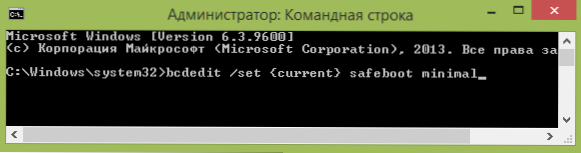
Aloita, jos sinulla on virheitä, kun aloitat Windows 8: n AHCI -tilassa, palauta IDE ATA -tila ja kytke tietokone päälle. Muut vaiheet näyttävät seuraavasti:
- Suorita komentorivi järjestelmänvalvojan puolesta (voit painaa Windows + X -näppäimiä ja valita haluttu valikkokohta).
- Kirjoita komentoriville Bcdedit /set current Safeboot minimaalinen Ja napsauta Enter.
- Lataa tietokone uudelleen ja kytke AHCI päälle BIOS tai UEFI (SATA -tila tai kirjoita integroituihin oheislaitteisiin), Tallenna asetukset AHCI. Tietokone latautuu turvatilaan ja asentaa tarvittavat ohjaimet.
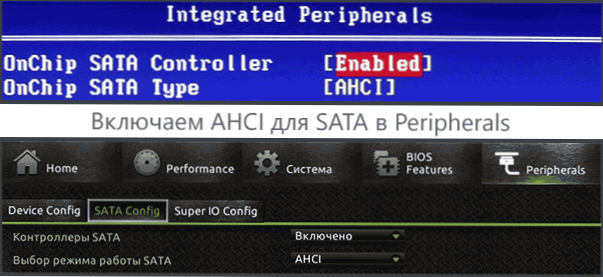
- Suorita komentorivi uudelleen järjestelmänvalvojan puolesta ja kirjoita Bcdedit /deleetValue current safeboot
- Komennon suorittamisen jälkeen käynnistä tietokone uudelleen, tällä kertaa Windows 8: n tulisi ladata ilman ongelmia AHCI -tilassa levyn kanssa.
Tämä ei ole ainoa tapa, vaikkakin useimmiten kuvataan eri lähteissä.
Toinen vaihtoehto AHCI: n käynnistämiseksi (vain Intelille).
- Lataa ohjain viralliselta Intel -sivustolta (F6FLPY X32 tai X64, riippuen siitä, mikä käyttöjärjestelmä on asennettu, ZIP -arkisto). https: // latausCenter.Intel.Com/yksityiskohta_desc.ASPX?Dwnldid = 24293 & lang = rius & prodid = 2101
- Lataa myös setuprst -tiedosto.Exe samasta.
- Asenna F6 AHCI -ohjain Device Manager -sovellukseen 5 -sarjan SATA: n tai muun SATA -ohjaimen sijasta.
- Lataa tietokone uudelleen ja kytke AHCI -tila päälle BIOS.
- Käynnistämisen jälkeen aloita setuprst -asennus.Exe.
Jos mikään kuvatuista vaihtoehdoista ei ole auttanut, voit myös kokeilla ensimmäistä menetelmää AHCI: n käynnistämiseksi tämän ohjeen seuraavasta osasta.
Kuinka AHCI ottaa käyttöön asennetussa Windows 7: ssä
Harkitse ensin, kuinka AHCI sallitaan manuaalisesti Windows 7 Register Editor -sovelluksen avulla. Joten suorita rekisteröintieditor, jotta voit painaa Windows + R -näppäimiä ja kirjoittaa Refedit.
Lisävaiheet:
- Siirry rekisteriosastoon Hkey_local_machine \ system \ currentControlset \ services \ msahci
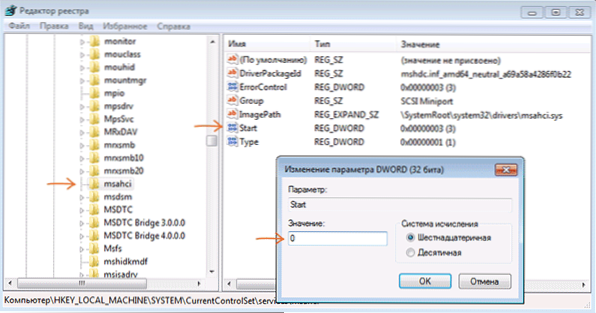
- Vaihda tässä osassa aloitusparametrin arvo arvoon 0 (oletusarvoisesti - 3).
- Toista tämä toiminta osassa Hkey_local_machine \ system \ currentControlset \ services \ astorv
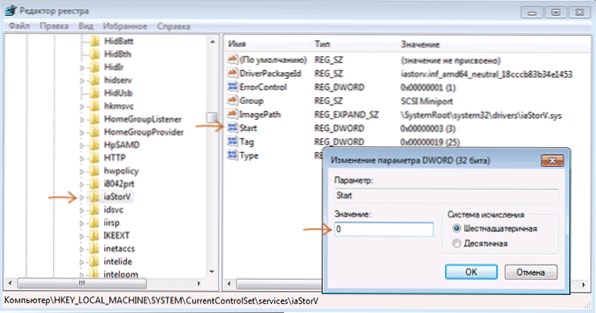
- Sulje rekistereditori.
- Lataa tietokone uudelleen ja sisällytä AHCI BIOS.
- Seuraavan uudelleenkäynnistyksen jälkeen Windows 7 aloittaa aseman kuljettajien asentamisen, minkä jälkeen uudelleenkäynnistys vaaditaan uudelleen.
Kuten näette, ei mitään monimutkaista. Kun AHCI -tila on kytketty päälle Windows 7: ssä, suosittelen tarkistamaan, kytketäänkö levyn tietueen välimuisti päälle sen ominaisuuksissa ja kytke se päälle, jos ei.
Kuvattujen menetelmien lisäksi voit käyttää Microsoft Fix It -apuohjelmaa virheiden poistamiseen SATA -tilan (AHCI: n) vaihtamisen jälkeen automaattisesti. Apuohjelma voidaan ladata viralliselta sivulta (päivitys 2018: Sivuston automaattisen korjauksen apuohjelma ei ole enää saatavilla, vain tietoa ongelman manuaalisesta poistamisesta) http: // tuki.Microsoft.Com/kb/922976/ru.

Apuohjelman aloittamisen jälkeen kaikki järjestelmän tarvittavat muutokset tehdään automaattisesti, ja virheen INACCESBLE_BOOT_DEVICE (0x0000007B) on kadonttava.

